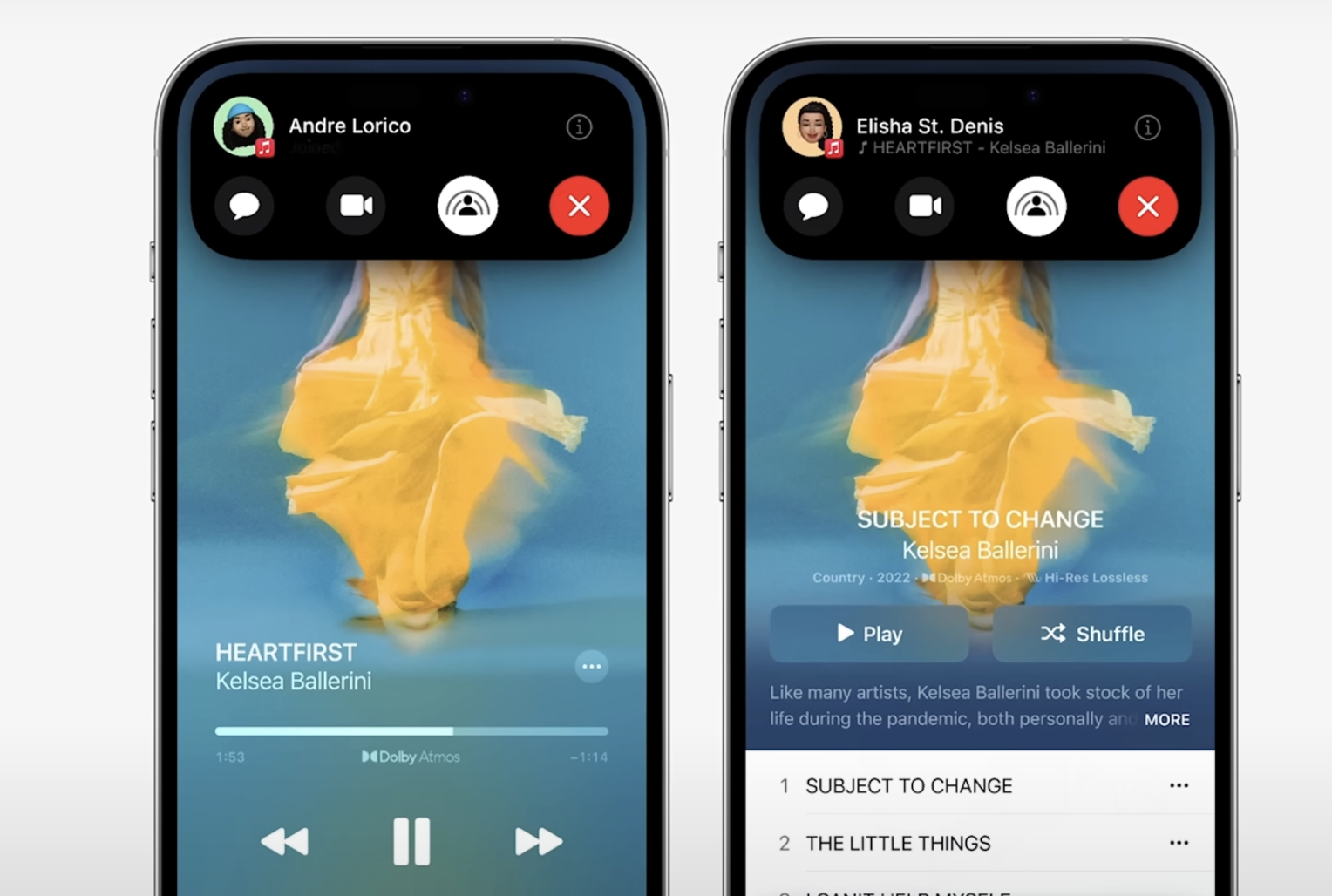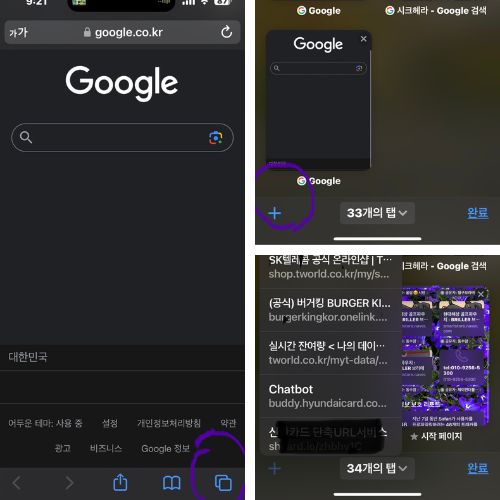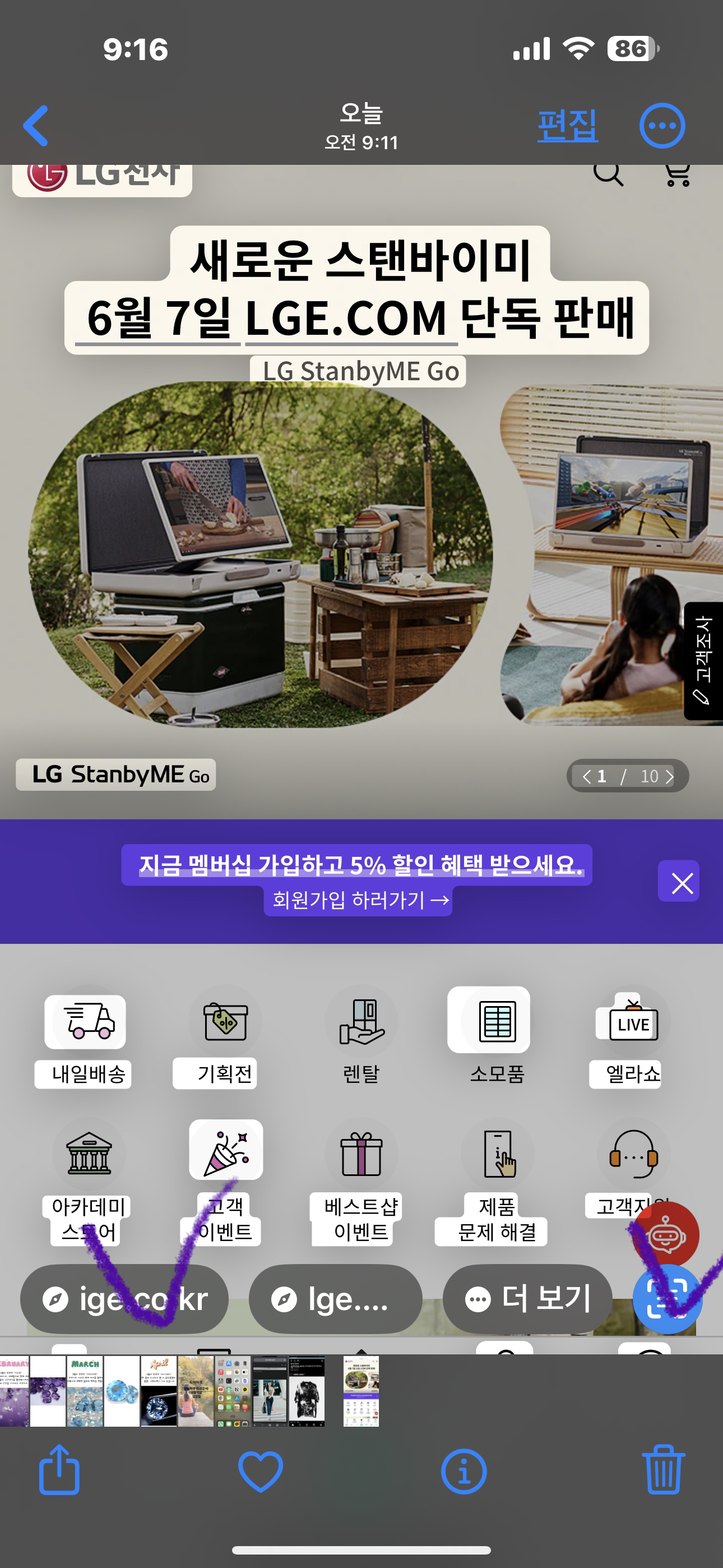안녕하세요 호나신입니다. 오늘도 아이폰 14 최초 설정방법 기능을 2편에 거쳐 말씀드리겠습니다. 햅틱키워드, 다이내믹아일랜드, ProRAW기능, 시네마틱모드, 액션모드, 긴급구조요청에 대한 기능과 설정방법에 대해서 포스팅하였습니다. 이 포스팅으로 스마트한 아이폰유저가 되시길 바랍니다. 햅틱키워드 아이폰에서도 햅틱 키워드를 지원합니다. 타이핑을 할 때 툭툭 눌리는 느낌이 들게 해주는 기능입니다. 안드로이드폰을 쓰셨던 분들은 이미 있는 기능으로 익숙하실 수 있습니다. 아이폰을 사용하셨던 분들은 IOS 16에서부터 지원하는 새로운 기능입니다. 설정하는 방법도 간단합니다. 설정->사운드 및 햅틱 ->키보드 피드백 -> 사운드와 햅틱 항목이 보이실 겁니다. 여기에서 햅틱 토그를 활성화해 주시면 됩니다. 다이내믹 ..